
Win10Wie deaktiviere ich das automatische Löschen des Dokumentverlaufs? Die Methode ist sehr einfach. Benutzer können direkt unter der Schaltfläche „Start“ auf „Ausführen“ klicken und dann im Editor für lokale Gruppenrichtlinien die Option „Administrative Vorlagen“ eingeben, um den Vorgang auszuführen. Lassen Sie sich auf dieser Website den Benutzern sorgfältig vorstellen, wie sie das automatische Löschen des Dokumentverlaufs in Win10 deaktivieren können.
So deaktivieren Sie das automatische Löschen des Dokumentverlaufs in Win10
1 Im ersten Schritt klicken wir mit der rechten Maustaste auf die Startschaltfläche in der unteren linken Ecke des Desktops und wählen dann die Option „Ausführen“ in der Menüliste.
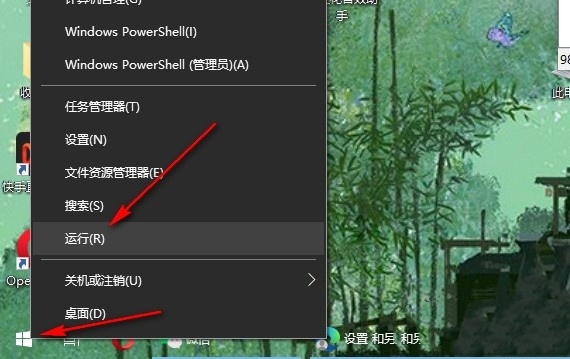
2. Im zweiten Schritt geben wir nach dem Öffnen der Ausführungsoption „gpedit.msc“ in das Popup-Feld ein und klicken auf OK.

3. Nachdem wir die Seite „Lokaler Gruppenrichtlinien-Editor“ aufgerufen haben, klicken wir, um die Option „Administrative Vorlagen“ unter „Benutzerkonfiguration“ zu öffnen, und öffnen dann die Option „Startmenü und Taskleiste“ unter „Administrative Vorlagen“.
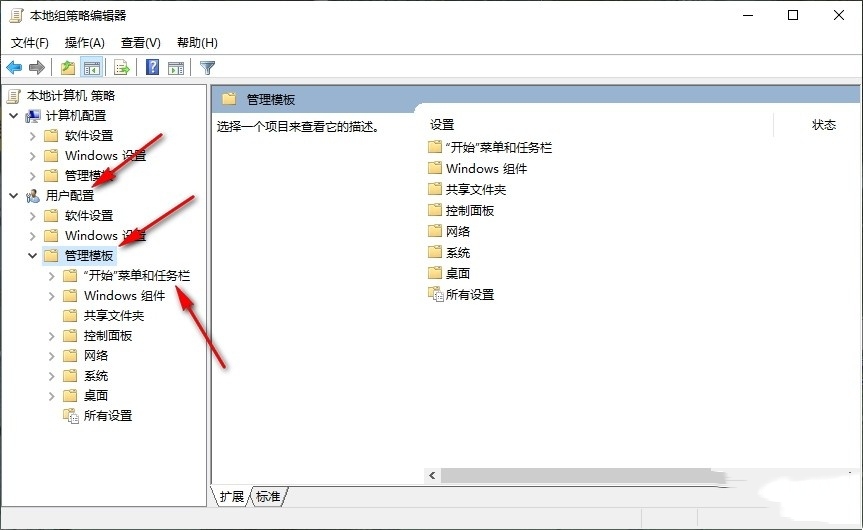
4. Schritt 4, dann finden wir auf der rechten Seite die Option „Verlauf der zuletzt geöffneten Dokumente beim Verlassen des Systems löschen“. Doppelklicken Sie, um diese Option zu öffnen.

5: Schließlich klicken wir im Popup-Fenster „Verlauf“, das beim Beenden des Systems die zuletzt geöffneten Dokumente löscht, auf die Option „Aktiviert“, dann auf „Übernehmen“ und dann auf „OK“.

Das obige ist der detaillierte Inhalt vonWie deaktiviere ich das automatische Löschen des Dokumentverlaufs in Win10?. Für weitere Informationen folgen Sie bitte anderen verwandten Artikeln auf der PHP chinesischen Website!
 Der Win10-Bluetooth-Schalter fehlt
Der Win10-Bluetooth-Schalter fehlt
 Warum werden alle Symbole in der unteren rechten Ecke von Win10 angezeigt?
Warum werden alle Symbole in der unteren rechten Ecke von Win10 angezeigt?
 Der Unterschied zwischen Win10-Ruhezustand und Ruhezustand
Der Unterschied zwischen Win10-Ruhezustand und Ruhezustand
 Win10 pausiert Updates
Win10 pausiert Updates
 Was tun, wenn der Bluetooth-Schalter in Windows 10 fehlt?
Was tun, wenn der Bluetooth-Schalter in Windows 10 fehlt?
 Win10 stellt eine Verbindung zum freigegebenen Drucker her
Win10 stellt eine Verbindung zum freigegebenen Drucker her
 Bereinigen Sie den Müll in Win10
Bereinigen Sie den Müll in Win10
 So geben Sie den Drucker in Win10 frei
So geben Sie den Drucker in Win10 frei




